5. gyakorlat. kívánt elemek csoportját kell kiválasztanunk. nézet ablakban megjelenő fastruktúra,
|
|
|
- Alíz Jázmin Gulyásné
- 6 évvel ezelőtt
- Látták:
Átírás
1 5. gyakorlat Elemkönyvtári elemek (tárgyak, bútorok,...) használata, lépcsőszerkesztés, terep készítése felületháló alkalmazásával: Olvassuk be a korábban elmentett Nyaraló nevű rajzunkat. A továbbiakban készítsük el a nyaraló berendezését. Az Eszköztár Tárgy eszközének kiválasztása után hívjuk be a Tárgy alapbeállításai párbeszédablakot. A párbeszédablakban először az elhelyezni kívánt elemek csoportját kell kiválasztanunk. Ebben segít a Mappa nézet ablakban megjelenő fastruktúra, ahol nem csak az ArchiCAD betöltött elemkönyvtáraiban, hanem tetszőleges helyre korábban eltárolt elemek után is kutathatunk. A megfelelő könyvtár kiválasztása után az alatta lévő ablakban az adott helyen eltárolt elemek bemutató képe jelenik meg, amelyek közül kiválaszthatjuk az elhelyezni kívánt tárgyat. (Megjegyezzük, hogy a rajz által felismert és kezelt könyvtárak számát növelhetjük, ha kiválasztjuk a Fájl / Könyvtári elemek / Könyvtárkezelő menüt, majd a Hozzáad gomb lenyomásával és megkeresve a csatolni kívánt elem könyvtárát további útvonalakat adhatunk az Aktív könyvtárakhoz. Ezután a műveletet az OK gombbal hajthatjuk végre. A továbbiakban minden olyan ArchiCAD tárgyat felkínál kiválasztásra, amelyeket az Aktív könyvtárakban megadott útvonalakon, ill. azok alkönyvtáraiban megtalál a program.) A kiválasztott elem az elemnéző kisablakban jelenik meg. Az elem képét többféle módon is megjeleníthetjük, mint azt már a nyílászárók elhelyezésénél ismertettük. Az elemek méreteire és rajzba való beültetésére is az ott leírtak vonatkoznak. Rendezzük be először a WC-t, majd a mosdót, konyhát, végül a nappalit. A Mappa nézetben az alábbi fastruktúrában találhatók az egyes elemek (xx=az aktuális verziószám, jelenleg: 16): Csatolt könyvtárak - ArchiCAD könyvtár xx - 1.alapkönyvtár xx Az 1.6 gépészet xx szaniterek xx wc, bidék, piszoárok xx könyvtárból válasszuk ki például a WC 1 xx nevű monoblokkos WC elemet, majd a párbeszédablakban forgassuk el abba a helyzetbe, ahogyan a rajzba be kívánjuk helyezni, jelen esetben 90 -kal és az elhelyezési pontja legyen bal oldalt középen. A többi beállítást elfogadva térjünk vissza a rajzunkhoz. A WC beillesztése előtt nagyítsuk ki az alaprajzunkban a WC körüli részletet a pontosabb munka érdekében. Ezt például a zoom eszköz kiválasztása után a kinagyítandó téglalap átellenes sarokpontjainak kijelölésével tehetjük meg, de görgős használatával a görgővel ezt gyorsabban is megtehetjük. Ezután a WC-t a helyiség hátsó falának közepére már könnyen el tudjuk helyezni. Hasonlóan eljárva helyezzük el az 1.6 gépészet xx szaniterek xx mosdók xx mappában található mosdó 02 xx elemet, majd a főzőfülkébe az 1.1 1/8. oldal
2 berendezés xx - konyhai berendezések xx könyvtár villanytűzhely xx elemet főzőlapnak pl. az 5.típust választva, majd az 1.1 berendezés xx - konyhabútorok xx könyvtár alsószekrény 2a xx 80x60 cm méretűre beállított elemét a Munkalapon belül megfelelő mosogatót, csaptelepet választva (ezen elemnél a paraméterablakban egyebek mellett 0-ra állíthatjuk a hátsó vízvető magasságát, ekkor nincs hátsó vívető lap), ill. ugyanennek az elemnek munkalapként a mosogatót kikapcsolva (üres típust választva), oldallapok bekapcsolásával és 90x60 cm méretűre állításával, valamint 180 elforgatással elhelyezhetjük az utolsó alsó konyhaszekrény elemet. Állítsuk be alaprajzi megjelenítésnél minkét oldalél láthatóságát, ill. fogantyúk típusát is kiválaszthatjuk ennél az elemnél is, és a mosogató alsó szekrény elemnél is. Végül a nappaliba az 1.1 berendezés xx - fotelok és kanapék xx, továbbá az 1.1 berendezés xx asztalok xx, és az 1.1 berendezés xx - kredencek és polcok xx könyvtárakból például a kanapé elem 01 xx, a kávézó asztal 02 xx és a könyvespolc 01 xx elemeit a megfelelő elforgatásokkal és geometriai méretekkel helyezhetjük el (a könyvespolcot 3 polccal és 1,4 m magassággal elhelyezve a később lérehozandó lépcső alatt el fog férni). A teraszra is elhelyezhetünk étkezőgarnitúrát az 1.1 berendezés xx berendezés sémák xx könyvtárból. Végül a tetőteret is bútorozzuk be, elhelyezve egy korlátot a födém szélén (az 1.4 szerkezetek xx kerítések és korlátok xx könyvtárból pl. a korlátoszlop panelekkel xx elemet ilyet majd a lépcsőkorlátnak is választhatunk az elhelyezésnél hagyjunk a külső fal szélétől 90 cm helyet üresen a főzőfülke felett felérkező lépcső számára), egy ágyat, éjjeliszekrényt (1.1 berendezés xx - ágyak xx könyvtár) és 120x60x100 cm-es szekrényeket (1.1 berendezés xx - kredencek és polcok xx könyvtár), amelyek tetőn túlnyúló részét a külső falakhoz hasonlóan vágjunk le a tetővel. Itt jegyezzük meg, hogy a Tetőtéri szinten a Dokumentáció Alaprajzi metszősík magasságát 1,90 m-re állítva a tető alsó síkja kijelöli az 1,90 m-ig tartó hasznos belmagasságot. Ha itt pl. egy helyiséghatároló szaggatott vonalat illesztünk erre a tetővonalra, valamint egy másik helyiséghatároló vonalat a galériafödém szélére, akkor a helyiség eszközzel elhelyezhetjük a tetőtéri helyiségpecsétet. Megtehetjük még, hogya szöveg eszközzel (90 -kal elforgatva) a jobb oldali határoló vonal mellé írjuk, hogy 1,90 m belmagasság, majd hogy ne legyen zavaró az alaprajzban a tető metszésvonala, visszaállítjuk az alaprajzi metszősíkot 1,10 m-re. A berendezések elkészítése után az alaprajzok és a 3D-s belső perspektív képek: Lépcsőszerkesztésre is, a tetőszerkesztés ismertetéséhez hasonlóan, egy egyszerű jelen esetben egy egykarú lépcső elkészítésével mutatunk példát. A lépcső a nappali szélén a fal mentén ve- 2/8. oldal
3 zet fel a tetőtéri galériára. A lépcsőszerkesztés megkezdése előtt néhány adatot pontosan tudnunk kell. Ilyenek pl. a szintmagasság, amelyet a lépcső áthidal, a lépcső karszélessége, a lépcsőfokok belépési ill. a fellépési méretei és hogy honnan indul vagy hogy hová érkezik a lépcső. Ennél a feladatnál ezek az adatok a következők: a szintmagasság a Földszint és a Tetőtéri galéria között 2,20 méter, a karszélesség 80 cm, a belépés 27 cm, a fellépés pedig 18 cm és a lépcsőkar helyét az elkészített tetőtéri födém adja meg, ahová meg kell érkezni. Lépcsőt többféleképpen is létrehozhatunk: a) Modellezhetjük a meglévő (fal, födém tető, stb.) eszközökkel, és az így elkészített lépcsőt tárgyként elmentjük (a modellünknek, vagy egy részének tárgykét elmentésekor egy gsm kiterjesztésű fájl jön létre, erre a következőkben még fogunk példát látni). Ennek a módszernek az egyik problémája, hogy általában a lépcsőnk a szokásos lépcső megjelenítéstől el fog térni (legalábbis az alaprajzi megjelenítésben a saját szintjén, ill. az alatta és felette levő szinteken), de néha előfordulhat, hogy mégis így a leggyorsabb lépcsőt készíteni (pl. néhány foknyi rövid egyenes egyszerű lépcsőt a födém eszközzel könnyen létrehozhatunk). b) Ezen kívül az Eszköztár Lépcső eszközének kiválasztásával is készíthetünk lépcsőt. Ekkor is még további két lehetőségünk van: b1) vagy a lépcsőszerkesztő programmal (a Lépcső készítése gomb, ill. ha már korábban létrehoztuk, csak módosítani kívánjuk, akkor kijelölve a lépcsőt a Lépcső módosítása gomb) hozzuk létre, ami szintén tárgyként menti el az eredményt, de már speciális tulajdonságokkal, amelyek az alaprajzi megjelenítésnél lehetővé teszik az építész terveken szokásos, szintenként különböző lépcső ábrázolást, b2) vagy a párbeszédablakban a már előregyártott könyvtári elemként elmentett lépcsők közül választunk, és ennek a paramétereit megfelelően megadva helyezzük el a lépcsőt. c) Végül egyedi lépcsőt is tervezhetünk, megadva az alaprajzi kontúrját a kitöltés eszközzel, a járóvonalát vonalláncként megadva, majd ezeket kijelölve a Tervezés / Készíts lépcsőt a kijelöltekből menüvel, ami révén ugyancsak a lépcsőszerkesztő programba jutunk, és a megtervezett lépcsőt ugyancsak tárgyként elmentve helyezhetjük el a tervünkben. A nyaralónk belső lépcsőjét a b1) pontban leírt módon, lépcsőszerkesztő programmal készítjük el. Válasszuk ki az Eszköztár Lépcső eszközét, és új lépcső létrehozásához először kattintsunk a Lépcső készítése gombra. Az ezután megjelenő lépcső típusok ablakban látható, hány fajta alaptípus közül választhatunk (nemcsak lépcső készíthető itt, hanem rámpa is, ha a felső jobb oldali rámpa ábráját választjuk ki). Jelöljük meg a lépcső típusok közül az elsőt, az egyeneskarú lépcsőt. Az OK gombra kattintva lépünk be a tényleges lépcsőszerkesztő programba, ahol megadhatjuk a fentebb leírt lépcső paramétereket. Elsőként a Geometria és lépcsőkar beállítások táblán szereplő paramétereket adjuk meg. Beírás után rögzíthetjük azokat az értékeket (változtatható:, rögzített: ), amelyektől elvárjuk hogy a többi paraméter módosítása során ne változzanak meg (ilyen lehet a szintmagasság, a karszélesség vagy a fokok szá- 3/8. oldal
4 ma), majd ezek után figyelemmel követhetjük, hogy az általunk beírt értékek hogyan módosítják a többi értéket. Például a fellépés nyilván nem lehet pontosan 18 cm, (mivel az nem osztója a 220 cm-es emeletmagasságnak) ezért a tényleges fellépési méret 12 fellépés esetén 18,333 cm lesz. Ha beállítjuk, hogy a felső lépcsőfok ne a felső födémmel azonos szintben, hanem alatta legyen, akkor a kar hosszat tartalmazó adatmezőben megjelenik a lépcsőkar 2,97 méteres hossza és a szerkesztést mutató ábra is módosul. A lépcsőnél is, mint az eddig látott többi építőelemnél is, megadhatók további paraméterek, mint pl. a járólapok vastagsága, előreugrása, a homloklapok, a pofafalak, korlátok méretei és persze ezekhez anyagjellemzők rendelhetők hozzá, továbbá az alaprajzi szimbólumok, ahol meghatározhatjuk, hogy a lépcsőt hogy ábrázoljuk a saját szintjén, ill. a felette lévő szinten. E további paraméterek a bal oldali ikonokkal kiválasztható egyes táblákon adhatók meg, ahol az adatbevitelt könnyen érthető ábrák segítik. A szimbólum beállításai táblán válasszuk a 9. típust, ekkor a Szintérzékeny kapcsoló bekapcsolásával és a Jelölés honszint felett blokkban a Metszés vonala kapcsoló kikapcsolásával a lépcsőt a földszinten csak elindítva mutatja, a tetőtéri szinten pedig a teljes lépcsőkart ahogy ez az építész terveken a legalsó és a legfelső szinteken szokásos (ha többszintes lenne az épület, akkor az általános szinteken a Metszés vonala kapcsoló bekapcsolásával lenne látható az érkező kar és következő szintre induló kar). A lépcsőszerkesztő program elhagyása előtt - akár minden egyes újabb paraméter megadása után - ellenőrizhetjük a lépcsőt (a Lépcső ellenőrzése gombbal), és ha nincs ellentmondás az adatok között és a beállítások megfelelnek számunkra, akkor a lépcsőszerkesztőből kilépve elmenthetjük a létrehozott elemet. Névnek javasolt ékezetes karakterek nélküli fájlnév megadása. Az Új mappa gombbal választhatunk mappát, de ez esetben a tervfájlunktól külön tároljuk a lépcsőt és magunknak kell gondoskodni a létrejött gsm kiterjesztésű fájlnak is a tervvel együtt való szállításáról. E helyett célszerű a Beágyazott könyvtárba menteni, így a továbbiakban az elkészített lépcsőnk a tervfájl része lesz. Elmentés után visszatérve a lépcső párbeszédablakba, az imént elmentett lépcső fog szerepelni a nézőablakban (itt is megjelennek az elem befoglaló méretei, valamint a beültetési pontja is, a- melynél fogva az alaprajzban elhelyezhető lesz). Ha szükséges, a lépcsőnket (mint minden 3D-s tárgyat) elforgathatjuk a Z tengely körül (a nézetablakban az kurzor vagy alakja segít ebben), vagy mozgathatjuk a Z tengely mentén (természetesen a másik két tengely mentén is eltolhatjuk akár a rajzba beültetéskor, akár később). Célszerűen tegyük át a beültetési pontot a jobb felső sarokba és a lépcső alsó síkját -0,08 m-re, vagyis a szigetelés felső síkjára helyezzük el. Az Alaprajz és metszet panel ALAPRAJZI MEGJELENÍT blokkjában a megjelenítésnél válasszuk, hogy a Honszinten és egy szinttel feljebb, ekkor a lépcső a felette lévő szinten is látható és szerkeszthető lesz. A beállításokat jóváhagyva helyezzük el a lépcsőt az alaprajzban. A beültetési pont ismeretében ezt könnyen megtehetjük, a galériafödém és a felső külső fal csatlakozására kattintva. Az eddig leírtak eredményét az alábbi ábrák szemléltetik (a földszinti, ill. a tetőtéri alaprajzon): 4/8. oldal
5 Az épületet környezetbe is kell helyezzük, ami általában lehet vízszintes sík, ferde sík, vagy változó felületű terep. Jelen épületünknél alakítsunk ki oly módon, hogy a nyaraló terasza előtti telekrész az épület másik vége felé enyhén emelkedjen, de ne egyszerűen az épülettel párhuzamos irányban, hanem a terasz szabad sarkától a WC melletti bejárat felé átlós irányban felfelé. Mielőtt azonban nekilátunk a terep elkészítéséhez, kapcsoljunk át a Navigátor ablakban az Alapozás szintre, és kapcsoljuk ki a kótázást tartalmazó fóliát. A Dokumentáció / Fóliák / Fólia beállítások (modell nézetek)... után a Méretezés - általános nevű fólia elrejtése a Rejtsd el gombbal, vagy a fólia neve előtti szemre ( ) kattintva. A terepet (és egyéb háromszög síkidomokkal határolt, közelítő szabadon-formált felületeket) a Felületháló eszközzel készíthetünk. Duplán rákattintva hasonlóan, mint az eddig megismert eszközöknél megjelenik a beállító párbeszédablak, amelyben a felület jellemző adatait adhatjuk meg. Elsősorban a tereptest vastagságát (1,5 méter) és az ún. viszonyítási sík szintjét (az alapozási sík felett 0,90 méter, ami a terv ± 0,00 méter magasságnak felel meg) állítsuk be. Miután a mellékelt ábra szerinti paramétereket beállítottuk, megrajzolhatjuk a terep kontúr-poligonját. Erre több lehetőségünk van: vagy egy tetszőleges kontúrt rajzolhatunk, vagy téglalap alakút, ami lehet párhuzamos a koordinátarendszerrel, vagy ahhoz képest elforgatva, de készíthetünk hálósan felosztott téglalap alakú poligont is. Válasszuk ki ez utóbbit, és adjuk meg a telek két átellenes sarokpontját úgy, hogy a jobb alsó sarokpont az épület jobb alsó sarkától x irányban 6,00 méterre, y irányban 5,00 méterre legyen, míg a telek méreteit 27,00 x 18,00 méteresnek vegyük fel. A telekkontúr megadása után megjelenő ablakban adhatjuk meg a két irányú háló felosztásának a számát (Osztás), valamint a terep lejtését a téglalap három sarokpontjának z koordinátájával (Z1, Z2, Z3). Az ábra szerinti értékeket (Z1=-0.60 m, Z2=0,40 m és Z3=-1,00 m) megadva, majd jóváhagyva megjelenik a terep a megadott felosztással. A terep hálópontjait ezután egyenként módosíthatjuk, akár az XY síkban a korábban megismert poligon szerkesztési mód szerint, akár Z irányban, a kijelölt terep sarokpontjainak megfogásával, és a megjelenő felugró menü ikonjának kiválasztásával. Ezután megjelenik az adott pont Z koordinátája (Magasság), a- melyet tetszés szerint módosíthatunk. Figyeljünk az Alkalmazd mindre kapcsoló állapotára, most ne legyen bekapcsolva, mert ha be van kapcsolva akkor az összes kijelölt pontra vonatkozik! A felületháló pontjait a rendszer úgy köti össze, hogy a terep felületét háromszög síklapokkal közelíti. Az épületünk körüli járdát majd később -0,12 méter felső síkkal, kifelé lejtéssel készítjük el, ezért igazítsuk az épületünk körüli tereppontok magasságát úgy, hogy csatlakozhassanak majd a járdához. A terasz előtti pontsor 5 teraszhoz közeli pontjának magasságát módosítsuk - 0,18 méterre, az épület túloldalán lévő pontsor megfelelő 5 pontjának magasságát -0,15 méterre, és az ezek között lévő két-két oldalsó pont magasságát - 0,16 ill. - 0,15 méterre. Ezután az alaptest lábazati kontúrjával párhuzamosan, attól 80 cm távolságra illeszünk be újabb pontokat a 5/8. oldal
6 meglévő felülethálóba, majd a magasságukat állítsuk - 0,15 méterre (ez a vonal az épület körüli járda és terepcsatlakozás kontúrvonala). Ezen újabb tereppontok hozzáadását a felülethálónál hasonlóan tehetjük meg, mint korábban már a kitöltéseknél, födémeknél láttuk a lyuk kivágást, azzal az eltéréssel hogy itt a kijelölt poligonban elkészített újabb poligon nem csak lyuk lehet, hanem további tereppontok kontúrja is. Ezért a program ilyen esetben rákérdez, hogy mi a szándékunk a megadott poligonnal. Jelen esetben válasszuk az Adj hozzá új pontokat. A legördíthető ablakban válasszuk a Minden élre illesztve sort, hogy a kivágás felső pereme az aktuális terepfelületet alkotó összes élre ráillessze az új pontok Z koordináta értékeit. Ezután jelöljük ki külön csak a most létrehozott kontúron lévő tereppontokat (a felületháló kijelölés megszüntetése után lenyomva a Shift billentyűt a kontúrra mozgatva az kurzort, és amikor a követőben "Belső poligon: Felületháló" jelenik meg, kattintsunk az rel: így jelölhetők ki ezek a belső pontok), majd ha meggyőződtünk róla, hogy valóban csak az épület körüli tereppontok vannak kijelölve a kontúrvonalra, vagy egy pontjára kattintva a megjelenő Felületháló pont magassága ablakban adjuk meg a -0,15 métert és kapcsoljuk be az Alkalmazd mindre kapcsolót. A tereppontok magassági irányú mozgatását 3D-s képen is megtehetjük, ekkor nem jelenik meg a magassági értéket bekérő ablak, hanem grafikusan látjuk mozgatás közben a pont helyzetét. Ilyenkor a magassági érték megadását a környező pontok segítik: a mozgatni kívánt pontot egy gúla csúcspontjaként, a szomszédos pontokkal összekötő szakaszokat egy gúla éleiként látjuk. Ha a magasságnak a képernyőn látható másik ponttal azonos magasságot kívánunk megadni, akkor csak arra a pontra kell az kurzurt vinni és a kívánt z koordinátájú pontra kattintani. A terepből eltávolíthatók halmazműveleti kivonással az alaptestek, ill. lehetőség van olyan halmazműveletre is, amivel adott elem(ek)ből nem csak meghatározott elem(ek) vonható(k), hanem a kivonandó elem feletti rész is. Ez hasznos, ha pl. a terepből az aljzatlemez térfogatát és a felette lévő terepet is el szeretnénk távolítani. Ezért előbb vonjuk ki a terepből az alaptesteket, majd ezt követően az alaplemezeket a felettük lévő rész eltávolításával. Ezt a Tervezés / Szilárdtest műveletek menü kiválasztása után megjelenő ablakban tehetjük meg. Jelöljük ki a külső terepet, majd a Cél elemek felvétele gomb megnyomása után alatta megjelenik az 1 tárolt cél elem felirat (természetesen több cél elem kijelölése esetén több tárolt cél elem lesz). Szüntessük meg a terep kijelölését, és jelöljük ki az összes alaptestet (összes fal kijelölése), ezután megnyomva az Operátor elemek felvétele gombot, alatta 6 tárolt operátor elem felirat fog látszódni (persze csak ha a kijelölt alaptestek száma 6 volt, de jelen feladatban ennyi alaptestünk van). Ha a Válasszon egy műveletet alatt a Kivonás-t választjuk, majd a Végrehajtás gombot megnyomjuk, akkor eltávolítja a terepből az alaptest térfogatát. Most jelöljük ki ismét a terepet cél elemként, és az aljzatbeton lemezeket (összes födém) operátor elemként, majd a Kivonás a felette elhelyezkedő rész eltávolításával műveletet válasszuk ki. 6/8. oldal
7 Az elkészített terep ellenőrzésére nézzük meg a modellt 3 dimenziós képen is. A fő eszközsor keretes Kijelölő eszközével vágjunk ki egy téglatestet a modellből és állítsuk be a Nézetek / 3D nézet beállítások / Nézőpont beállítás... menü Perspektíva beállítás ablakában a vetítési irányt (és ha szükséges a fényforrást) a kívánt módon. Ehhez először kapcsoljunk ki minden más fóliát, csak a most használt Helyszín - terep nevű maradjon, amelyre a terep készült: a Dokumentáció / Fóliák / Fólia beállítások (modell nézetek)... ablakban Válaszd mind után Rejtsd el, majd a Vissza mind gombra kattintva megszünik a fóliák kijelölése, végül válasszuk ki az Helyszín - terep fóliát és a Mutasd gombbal kapcsoljuk azt az egyet vissza. A fóliák kikapcsolása nélkül is megnézhetjük csak a terepet 3D-ben, ha a Nézetek / Elemek a 3D nézetben / Elemek szűrése 3D-ben ablakban a bal oldali ábra szerint állítjuk be a kapcsolókat. Ekkor a jobb oldali alsó ábrához hasonló képet kapunk 3D-s nézetben. Terep rétegvonalakkal: Ha megfelelőnek találjuk a kapott eredményt, kapcsoljuk vissza a többi fóliát ill. az elemek szűrését 3D-ben (a Helyiségen kívül), attól függően, hogy a fóliákat, vagy az elemek 3D szűrését kapcsoltuk ki. A korábban elkészített terepünkbe készítsünk egy kis mesterséges tavat. Ezzel kívánjuk bemutatni, hogyan készíthetünk adott rétegvonalakra illeszkedő terepet. Ehhez a már ismert Bèzier görbe használatával készítsük el a rétegvonalakat az ábra szerint (ha van meglévő rétegvonalas helyszínünk, annak képét előtte bemásolhatjuk és megfelelően elforgatva, átméretezve a mi helyszínünk alá illeszthetjük segítségként). A tavat úgy fogjuk elhelyezni, hogy a felszíne a -1,00 méteres rétegvonalra kerüljön. Válasszuk ismét ki az Eszköztár Felületháló eszközét, jelöljük ki a terepet, és a varázspálca eszközzel kattintsunk az épülethez legközelebbi görbére (ez lesz majd a -0,40 méteres szint rétegvonala), és a megjelenő Új felületháló pontok ablakban az Adj hozzá új pontokat opciót bejelölése, és a Minden élre illesztve kiválasztása után nyomjuk meg az OK gombot. Ekkor a görbére illeszkedően létrejönnek új tereppontok, amelyeket majd azonos szintmagasságra fogunk hozni. Előtte azonban az elsőhöz hasonlóan kattintsunk a varázspálcával a többi rétegvonal görbére, és ugyanígy hozzunk létre rajtuk új tereppontokat. Az egész terep kijelölését megszüntetve jelöljük ki csak a -0,4 méter szint rétegvonalán most létrehozott tereppont sort. Ha a Shift billentyűt lenyomva tartjuk és egy ilyen pontsorhoz visszük az kurzort, akkor Kijelző mutatja, hogy a Felülethálón belüli Belső poligonra mutatunk. Ha erre kattintunk az -rel, akkor csak ezt a pontsort fogjuk kijelölni. Azután a kijelölt pontsor vonalára, vagy a kijelölt pontok egyikére kattintva a felugró menüben a 7/8. oldal
8 Felületháló pontjának emelése ikont válasszuk ki a magassági érték beállításához. A magasság beállító ablakban a -0,400 magasságot beírva és az Alkalmazd mindre jelölőnégyzetet bekapcsolva, majd jóváhagyva az összes kijelölt pont magassága azonosan -0,4 méter lesz, vagyis a terepben létrehoztunk egy -0,40 méter magassági szintvonalat, amelynek a pontjaival a terep szomszédos pontait összekötve sík háromszögekkel közelítve jön létre a terepmodell. Figyelem! az Alkalmazd mindre kapcsoló állapotát mindig ellenőrizzük, hogy ne legyenek olyan tereppontok is kijelölve, amelyek magasságát nem szándékoztuk megváltoztatni! Ugyanezt a többi rétegvonalon is elvégezve rendre megadhatjuk a terepmélyedést. A korábbi felülethálónkon voltak még a vízszintes-függőleges osztópontokban olyan tereppontok, amelyek nem illeszkednek a kialakított terepmélyedésbe, ezek magasságát egyenként változtassuk meg igazítva a rétegvonalak közötti magassági értékekhez. Ezt akár az alaprajzi ablakban numerikus magassági értékek megadásával, akár 3D-s ablakban grafikusan megtehetjük. A tó vizét födémből készíthetjük el. Válasszuk ki a födém eszközt, állítsuk be felső síkot -1,00 méterre, a vastagságot 45 cm-re, a modell anyaga legyen Egyéb-víz. Ugyancsak a varázspálcával a -1,00 méteres rétegvonalra kattintva födém elemből létrejön a kis mesterséges tavunk. Kicsit nagyobbítsuk meg a födém kontúrját az Összes él eltolása ikon segítségével, hogy könnyebben kijelölhető legyen, majd a Szilárdtest műveletek segítségével vonjuk ki belőle a terepet. Azért, hogy a földszinti alaprajzon megjelenjen a tó kontúrja, jelöljük ki a tavat, és állítsuk be a födém párbeszédablakában honszintnek a Földszintet, és hogy az Alapozás szinten is szerkeszthető legyen, az ALAPRAJZI MEGJELENÍTÉSnél válasszuk a honszinten és egy szinttel lejjebb szintmegjelenítési lehetőséget. A terepet kijelölve pedig beállítható, hogy az csak a honszinten (az Alapozás szinten) jelenjen meg, így nem jelenik meg zavaróan a Földszinten. Eddig a munkánkat egyszerűen a Fájl / Mentsd paranccsal menthettük el (vagy, ha más néven, vagy más helyre kívántuk elmenteni, akkor a Fájl / Mentsd mint... paranccsal). Ezt továbbra is megtehetjük, ha a lépcsőnket Beágyazott könyvtárba mentettük. Ha azonban a tervünktől függetlenül kíívánjuk a lépcsőt használni, és külső mappába mentettük, akkor több megoldás közül választhatunk. A program lehetőséget ad arra, hogy ha egyedi objektumokat (bútorokat, lépcsőket, stb.) használunk a tervünkben, vagy a tervvel együtt a terv által használt összes könyvtári elemet (ajtókat, ablakokat, stb.) menteni kívánjuk, akkor ezt is a Fájl / Mentsd mint... paranccsal tehetjük meg, azonban itt ki kell választanunk a Fájl típusa kapcsolónál az ArchiCAD archiv terv (*.pla) típust. Így a tervünkkel együtt szállíthatjuk a tervben használt összes könyvtári elemet, közöttük a saját magunk által készített elemeket is. Figyeljünk azonban, hogy ez esetben nagyon megnőhet a fájl mérete, ezért célszerű a Beállítások gombbal az Archív beállítások ablakban csak az alapbeállításokat meghagyni (Mentsd a háttér képet is, Mentsd a kapcsolódó textúrákat is és a Tömörítsd a fájlt kapcsolón kívül minden kapcsolót kikapcsolni), így a fájl még viszonylag elfogadható méretű lesz. Ha tovább kívánjuk csökkenteni a fájl méretét, akkor csak a Tömörítsd a fájlt kapcsolót hagyjuk bekapcsolva, így csak a legszükségesebb rajz tartozékok mentődnek el. Azonban, ha a fájl mérete így is nagyobb, mint amit szeretnénk, akkor ne ArchiCAD archív tervként mentsünk, hanem normál tervfájlként (*.pln), és a lépcsőnél leírt beágyazott könyvtárak használata fogja biztosítani a saját készítésű tárgyak (*.gsm) hordozhatóságát. 8/8. oldal
Építész-informatika 3, Számítógéppel segített tervezés Kiegészítő- levelező képzés: Számítástechnika 2. 5. gyakorlat
 5. gyakorlat Lépcsőszerkesztés, terep készítése felületháló alkalmazásával: Olvassuk be a korábban elmentett Nyaraló nevű rajzunkat. Lépcsőszerkesztésre is, a tetőszerkesztés ismertetéséhez hasonlóan,
5. gyakorlat Lépcsőszerkesztés, terep készítése felületháló alkalmazásával: Olvassuk be a korábban elmentett Nyaraló nevű rajzunkat. Lépcsőszerkesztésre is, a tetőszerkesztés ismertetéséhez hasonlóan,
Nappali képzés: Számítógéppel segített tervezés szerkesztésben közreműködött: Zobor Bence Kiegészítő- levelező képzés: Számítástechnika 2.
 5. gyakorlat Lépcsőszerkesztés, elemek (bútorok, stb.) elhelyezése, terep készítése: Olvassuk be a korábban elmentett Nyaraló nevű rajzunkat. Lépcsőszerkesztésre is, a tetőszerkesztés ismertetéséhez hasonlóan,
5. gyakorlat Lépcsőszerkesztés, elemek (bútorok, stb.) elhelyezése, terep készítése: Olvassuk be a korábban elmentett Nyaraló nevű rajzunkat. Lépcsőszerkesztésre is, a tetőszerkesztés ismertetéséhez hasonlóan,
5. gyakorlat. kívánt elemek csoportját kell kiválasztanunk. megjelenő fastruktúra, ahol nem. korábban eltárolt elemek után is kutathatunk.
 5. gyakorlat Elemkönyvtári elemek (tárgyak, bútorok,...) használata, lépcsőszerkesztés, terep készítése felületháló alkalmazásával: Olvassuk be a korábban elmentett Nyaraló nevű rajzunkat. A továbbiakban
5. gyakorlat Elemkönyvtári elemek (tárgyak, bútorok,...) használata, lépcsőszerkesztés, terep készítése felületháló alkalmazásával: Olvassuk be a korábban elmentett Nyaraló nevű rajzunkat. A továbbiakban
Nappali képzés: Számítógéppel segített tervezés szerkesztésben közreműködött: Zobor Bence Kiegészítő- levelező képzés: Számítástechnika 2.
 5. gyakorlat Lépcsőszerkesztés, elemek (bútorok, stb.) elhelyezése, terep készítése: Olvassuk be a korábban elmentett Nyaraló nevű rajzunkat. Lépcsőszerkesztésre is, a tetőszerkesztés ismertetéséhez hasonlóan,
5. gyakorlat Lépcsőszerkesztés, elemek (bútorok, stb.) elhelyezése, terep készítése: Olvassuk be a korábban elmentett Nyaraló nevű rajzunkat. Lépcsőszerkesztésre is, a tetőszerkesztés ismertetéséhez hasonlóan,
Építész-informatika 3, Számítógéppel segített tervezés Kiegészítő- levelező képzés: Számítástechnika 2. 4. gyakorlat
 4. gyakorlat Alapozás, födémek, tetők elkészítése, elemkönyvtári elemek (tárgyak, bútorok,...) használata: Olvassuk be a korábban elmentett Nyaraló nevű rajzunkat. A külső falak rajzolásakor az volt a
4. gyakorlat Alapozás, födémek, tetők elkészítése, elemkönyvtári elemek (tárgyak, bútorok,...) használata: Olvassuk be a korábban elmentett Nyaraló nevű rajzunkat. A külső falak rajzolásakor az volt a
5. gyakorlat. 1/19. oldal file: T:\EpInf3\Gyak-ArchiCAD21\EpInf3_gyak_21_doc\Gyak5_Ar.doc Utolsó módosítás: :02
 5. gyakorlat Elemkönyvtári elemek (tárgyak, bútorok,...) használata, lépcsőszerkesztés, terep készítése felületháló alkalmazásával: Olvassuk be a korábban elmentett Nyaraló nevű rajzunkat. A továbbiakban
5. gyakorlat Elemkönyvtári elemek (tárgyak, bútorok,...) használata, lépcsőszerkesztés, terep készítése felületháló alkalmazásával: Olvassuk be a korábban elmentett Nyaraló nevű rajzunkat. A továbbiakban
Lakóház tervezés ADT 3.3-al. Segédlet
 Lakóház tervezés ADT 3.3-al Segédlet A lakóház tervezési gyakorlathoz főleg a Tervezés és a Dokumentáció menüket fogjuk használni az AutoDesk Architectural Desktop programból. A program centiméterben dolgozik!!!
Lakóház tervezés ADT 3.3-al Segédlet A lakóház tervezési gyakorlathoz főleg a Tervezés és a Dokumentáció menüket fogjuk használni az AutoDesk Architectural Desktop programból. A program centiméterben dolgozik!!!
1. gyakorlat. Vonalrajzolás, szerkesztések, szabadon-formált görbék A numerikus adatbevitelről leírtaknak
 1. gyakorlat Vonalrajzolás, szerkesztések, szabadon-formált görbék A numerikus adatbevitelről leírtaknak és egyenes vonalak rajzolásának illusztrálására készítsük el az alábbi telekkontúrt a ház alaprajzzal
1. gyakorlat Vonalrajzolás, szerkesztések, szabadon-formált görbék A numerikus adatbevitelről leírtaknak és egyenes vonalak rajzolásának illusztrálására készítsük el az alábbi telekkontúrt a ház alaprajzzal
A Vonallánc készlet parancsai lehetővé teszik vonalláncok és sokszögek rajzolását.
 11. Geometriai elemek 883 11.3. Vonallánc A Vonallánc készlet parancsai lehetővé teszik vonalláncok és sokszögek rajzolását. A vonallánc egy olyan alapelem, amely szakaszok láncolatából áll. A sokszög
11. Geometriai elemek 883 11.3. Vonallánc A Vonallánc készlet parancsai lehetővé teszik vonalláncok és sokszögek rajzolását. A vonallánc egy olyan alapelem, amely szakaszok láncolatából áll. A sokszög
7. gyakorlat Tervlapok készítése, a terv elektronikus publikálása
 7. gyakorlat Tervlapok készítése, a terv elektronikus publikálása Olvassuk be a korábban elmentett Nyaralo nevű rajzunkat. Ezen a gyakorlaton az elkészített modellből fogunk tervdokumentációt készíteni,
7. gyakorlat Tervlapok készítése, a terv elektronikus publikálása Olvassuk be a korábban elmentett Nyaralo nevű rajzunkat. Ezen a gyakorlaton az elkészített modellből fogunk tervdokumentációt készíteni,
Prezentáció, Prezentáció elkészítése. Nézetek
 Microsoft Power Point 2003 program esetén Különböző nézetek közül választhatunk, melyeket többféleképpen érhetünk el: kattinthatunk a Nézet menüre, és onnan választjuk ki a használni kívánt nézetet; a
Microsoft Power Point 2003 program esetén Különböző nézetek közül választhatunk, melyeket többféleképpen érhetünk el: kattinthatunk a Nézet menüre, és onnan választjuk ki a használni kívánt nézetet; a
Nappali képzés: Számítógéppel segített tervezés szerkesztésben közreműködött: Zobor Bence Kiegészítő- levelező képzés: Számítástechnika 2.
 3. gyakorlat Kótázás, sraffozás, feliratozás: Olvassuk be a korábban elmentett Nyaraló nevű rajzunkat. Készítsük el az alaprajz kótáit. Ezt az alsó vízszintes kótasorral kezdjük. Építész terveken a kótasorokat
3. gyakorlat Kótázás, sraffozás, feliratozás: Olvassuk be a korábban elmentett Nyaraló nevű rajzunkat. Készítsük el az alaprajz kótáit. Ezt az alsó vízszintes kótasorral kezdjük. Építész terveken a kótasorokat
ARCHLine.XP Interior 2010. Windows. Interior alapok. Oktatási anyag az ARCHLine.XP Interior alapszintű használatához.
 ARCHLine.XP Interior 2010 Windows Interior alapok Oktatási anyag az ARCHLine.XP Interior alapszintű használatához. A dokumentációban lévő anyag változásának jogát a CadLine Kft. fenntartja, ennek bejelentésére
ARCHLine.XP Interior 2010 Windows Interior alapok Oktatási anyag az ARCHLine.XP Interior alapszintű használatához. A dokumentációban lévő anyag változásának jogát a CadLine Kft. fenntartja, ennek bejelentésére
QGIS szerkesztések ( verzió) Összeállította: dr. Siki Zoltán verzióra aktualizálta: Jáky András
 QGIS szerkesztések (2.18.3 verzió) Összeállította: dr. Siki Zoltán 2.18.3. verzióra aktualizálta: Jáky András (jakyandras@gmail.com) A QGIS számtalan vektorszerkesztési műveletet biztosít. Tolerancia beállítások
QGIS szerkesztések (2.18.3 verzió) Összeállította: dr. Siki Zoltán 2.18.3. verzióra aktualizálta: Jáky András (jakyandras@gmail.com) A QGIS számtalan vektorszerkesztési műveletet biztosít. Tolerancia beállítások
3. gyakorlat. 1/7. oldal file: T:\Gyak-ArchiCAD19\EpInf3_gyak_19_doc\Gyak3_Ar.doc Utolsó módosítás: 2015.09.17. 22:57:26
 3. gyakorlat Kótázás, kitöltés (sraffozás), helyiségek használata, szintek kezelése: Olvassuk be a korábban elmentett Nyaraló nevű rajzunkat. Készítsük el az alaprajz kótáit. Ezt az alsó vízszintes kótasorral
3. gyakorlat Kótázás, kitöltés (sraffozás), helyiségek használata, szintek kezelése: Olvassuk be a korábban elmentett Nyaraló nevű rajzunkat. Készítsük el az alaprajz kótáit. Ezt az alsó vízszintes kótasorral
Táblázatok. Táblázatok beszúrása. Cellák kijelölése
 Táblázatok Táblázatok beszúrása A táblázatok sorokba és oszlopokba rendezett téglalap alakú cellákból épülnek fel. A cellák tartalmazhatnak képet vagy szöveget. A táblázatok használhatók adatok megjelenítésére,
Táblázatok Táblázatok beszúrása A táblázatok sorokba és oszlopokba rendezett téglalap alakú cellákból épülnek fel. A cellák tartalmazhatnak képet vagy szöveget. A táblázatok használhatók adatok megjelenítésére,
Rajz 01 gyakorló feladat
 Rajz 01 gyakorló feladat Alkatrészrajz készítése Feladat: Készítse el az alábbi ábrán látható kézi működtetésű szelepház alkatrészrajzát! A feladat megoldásához szükséges fájlok: Rjz01k.ipt A feladat célja:
Rajz 01 gyakorló feladat Alkatrészrajz készítése Feladat: Készítse el az alábbi ábrán látható kézi működtetésű szelepház alkatrészrajzát! A feladat megoldásához szükséges fájlok: Rjz01k.ipt A feladat célja:
3. gyakorlat. 1/6. oldal file: T:\EpInf3-gyakorlat\EpInf3_gyak_16_doc\Gyak3_Ar.doc Utolsó módosítás: :50:10
 3. gyakorlat Kótázás, kitöltés (sraffozás), helyiségek használata, szintek kezelése: Olvassuk be a korábban elmentett Nyaraló nevű rajzunkat. Készítsük el az alaprajz kótáit. Ezt az alsó vízszintes kótasorral
3. gyakorlat Kótázás, kitöltés (sraffozás), helyiségek használata, szintek kezelése: Olvassuk be a korábban elmentett Nyaraló nevű rajzunkat. Készítsük el az alaprajz kótáit. Ezt az alsó vízszintes kótasorral
Diagram létrehozása. 1. ábra Minta a diagramkészítéshez
 Bevezetés Ebben a témakörben megtanuljuk, hogyan hozzunk létre diagramokat, valamint elsajátítjuk a diagramok formázásnak, módosításának lehetőségeit. A munkalap adatainak grafikus ábrázolási formáját
Bevezetés Ebben a témakörben megtanuljuk, hogyan hozzunk létre diagramokat, valamint elsajátítjuk a diagramok formázásnak, módosításának lehetőségeit. A munkalap adatainak grafikus ábrázolási formáját
Raszter georeferálás QGIS-ben Összeállította: dr. Siki Zoltán verzióra aktualizálta: Jáky András
 Raszter georeferálás QGIS-ben Összeállította: dr. Siki Zoltán 2.18.3. verzióra aktualizálta: Jáky András (jakyandras@gmail.com) Ez a leírás ahhoz nyújt segítséget, hogy szkennelt térképet vagy ortofotót
Raszter georeferálás QGIS-ben Összeállította: dr. Siki Zoltán 2.18.3. verzióra aktualizálta: Jáky András (jakyandras@gmail.com) Ez a leírás ahhoz nyújt segítséget, hogy szkennelt térképet vagy ortofotót
Nappali képzés: Számítógéppel segített tervezés szerkesztésben közreműködött: Zobor Bence Kiegészítő- levelező képzés: Számítástechnika 2.
 1. gyakorlat Vonalrajzolás, szerkesztések, szabadonformált görbék A numerikus adatbevitelről leírtaknak és egyenes vonalak rajzolásának illusztrálására készítsük el az alábbi telek- É kontúrt a sraffozott
1. gyakorlat Vonalrajzolás, szerkesztések, szabadonformált görbék A numerikus adatbevitelről leírtaknak és egyenes vonalak rajzolásának illusztrálására készítsük el az alábbi telek- É kontúrt a sraffozott
Word VI. Lábjegyzet. Ebben a részben megadhatjuk, hogy hol szerepeljen a lábjegyzet (oldal alján, szöveg alatt).
 Word VI. Lábjegyzet A számozást minden oldalon vagy minden szakaszban újrakezdhetjük. Mutassunk a Beszúrás menü Hivatkozás pontjára, majd kattintsunk a Lábjegyzet parancsra. Ebben a részben megadhatjuk,
Word VI. Lábjegyzet A számozást minden oldalon vagy minden szakaszban újrakezdhetjük. Mutassunk a Beszúrás menü Hivatkozás pontjára, majd kattintsunk a Lábjegyzet parancsra. Ebben a részben megadhatjuk,
Választó lekérdezés létrehozása
 Választó lekérdezés létrehozása A választó lekérdezés egy vagy több rekordforrásból származó adatokat jelenít meg. A választó lekérdezések a táblák, illetve az adatbázis tartalmát nem változtatják meg,
Választó lekérdezés létrehozása A választó lekérdezés egy vagy több rekordforrásból származó adatokat jelenít meg. A választó lekérdezések a táblák, illetve az adatbázis tartalmát nem változtatják meg,
Mechatronika segédlet 3. gyakorlat
 Mechatronika segédlet 3. gyakorlat 2017. február 20. Tartalom Vadai Gergely, Faragó Dénes Feladatleírás... 2 Fogaskerék... 2 Nézetváltás 3D modellezéshez... 2 Könnyítés megvalósítása... 2 A fogaskerék
Mechatronika segédlet 3. gyakorlat 2017. február 20. Tartalom Vadai Gergely, Faragó Dénes Feladatleírás... 2 Fogaskerék... 2 Nézetváltás 3D modellezéshez... 2 Könnyítés megvalósítása... 2 A fogaskerék
QGIS tanfolyam (ver.2.0)
 QGIS tanfolyam (ver.2.0) I. Rétegkezelés, stílusbeállítás 2014. január-február Összeállította: Bércesné Mocskonyi Zsófia Duna-Ipoly Nemzeti Park Igazgatóság A QGIS a legnépszerűbb nyílt forráskódú asztali
QGIS tanfolyam (ver.2.0) I. Rétegkezelés, stílusbeállítás 2014. január-február Összeállította: Bércesné Mocskonyi Zsófia Duna-Ipoly Nemzeti Park Igazgatóság A QGIS a legnépszerűbb nyílt forráskódú asztali
Táblázatkezelés, Diagramkészítés. Egyéb műveletek
 Diagram törlése Beágyazott diagramobjektum esetén jelöljük ki a diagramot a diagram üres területére kattintva, majd üssük le a DELETE billentyűt! Ha a diagram önálló diagramlapon helyezkedik el, akkor
Diagram törlése Beágyazott diagramobjektum esetén jelöljük ki a diagramot a diagram üres területére kattintva, majd üssük le a DELETE billentyűt! Ha a diagram önálló diagramlapon helyezkedik el, akkor
Online naptár használata
 Online naptár használata WEB: https://www.google.com/calendar A Google naptár egy olyan Google-fiókhoz kötött szolgáltatás, melynek használatával a felhasználók egy ingyenes, online rendszerben tárolhatják
Online naptár használata WEB: https://www.google.com/calendar A Google naptár egy olyan Google-fiókhoz kötött szolgáltatás, melynek használatával a felhasználók egy ingyenes, online rendszerben tárolhatják
Térkép megjelenítése
 Térkép megjelenítése VUE-nek több eszköze is van, hogy rendszerezzen és megmutasson térkép tartalmat, képet és csomópontot. Zoom opció, térkép beállítások és metszés a következőekben lesz tárgyalva. Zoom
Térkép megjelenítése VUE-nek több eszköze is van, hogy rendszerezzen és megmutasson térkép tartalmat, képet és csomópontot. Zoom opció, térkép beállítások és metszés a következőekben lesz tárgyalva. Zoom
9.4. Strukturális és díszítő elemek Oszlop
 9. Építészet 489 9.4. Strukturális és díszítő elemek Oszlop Strukturális elemek A Strukturális elemek alatt az épület tartószerkezetét alkotó elemeket értjük. Ezek az oszlopok és a gerendák. Mennyiségi
9. Építészet 489 9.4. Strukturális és díszítő elemek Oszlop Strukturális elemek A Strukturális elemek alatt az épület tartószerkezetét alkotó elemeket értjük. Ezek az oszlopok és a gerendák. Mennyiségi
Képek és grafikák. A Beszúrás/Kép parancsot választva beszúrhatunk képet ClipArt gyűjteményből, vagy fájlból. 1. ábra Kép beszúrása
 Képek beszúrása A Beszúrás/Kép parancsot választva beszúrhatunk képet ClipArt gyűjteményből, vagy fájlból. 1. ábra Kép beszúrása Az eszköztárról is beszúrhatunk ClipArt képeket, ha kihúzzuk a ClipArt ikont,
Képek beszúrása A Beszúrás/Kép parancsot választva beszúrhatunk képet ClipArt gyűjteményből, vagy fájlból. 1. ábra Kép beszúrása Az eszköztárról is beszúrhatunk ClipArt képeket, ha kihúzzuk a ClipArt ikont,
8. SZERSZÁMGÉP ANIMÁCIÓ
 8. SZERSZÁMGÉP ANIMÁCIÓ Meghatározás Az öttengelyes megmunkálások elengedhetetlen kelléke a szerszámgép különböző egységeinek megmunkálás közbeni ütközés ellenőrzése. A PowerMill, ütközés észlelés esetén
8. SZERSZÁMGÉP ANIMÁCIÓ Meghatározás Az öttengelyes megmunkálások elengedhetetlen kelléke a szerszámgép különböző egységeinek megmunkálás közbeni ütközés ellenőrzése. A PowerMill, ütközés észlelés esetén
1. kép. A Stílus beállítása; új színskála megadása.
 QGIS Gyakorló Verzió: 1.7. Wroclaw Cím: A Print composer használata és a címkézés. Minta fájl letöltése innen: http://www.box.net/shared/87p9n0csad Egyre több publikációban szerepelnek digitális térképek,
QGIS Gyakorló Verzió: 1.7. Wroclaw Cím: A Print composer használata és a címkézés. Minta fájl letöltése innen: http://www.box.net/shared/87p9n0csad Egyre több publikációban szerepelnek digitális térképek,
Építész-informatika 3, Számítógéppel segített tervezés Kiegészítő- levelező képzés: Számítástechnika gyakorlat
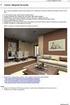 7. gyakorlat Tervlapok készítése, a terv elektronikus publikálása Olvassuk be a korábban elmentett Nyaralo nevű rajzunkat. Ezen a gyakorlaton az elkészített modellből fogunk tervdokumentációt készíteni,
7. gyakorlat Tervlapok készítése, a terv elektronikus publikálása Olvassuk be a korábban elmentett Nyaralo nevű rajzunkat. Ezen a gyakorlaton az elkészített modellből fogunk tervdokumentációt készíteni,
Egyéb 2D eszközök. Kitöltés. 5. gyakorlat. Kitöltés, Szöveg, Kép
 5. gyakorlat Egyéb 2D eszközök Kitöltés, Szöveg, Kép Kitöltés A kitöltés önálló 2D-s elemtípus, amely egy meghatározott felület sraffozására, vagy egyéb jellegű kitöltésére használható. Felület típusú
5. gyakorlat Egyéb 2D eszközök Kitöltés, Szöveg, Kép Kitöltés A kitöltés önálló 2D-s elemtípus, amely egy meghatározott felület sraffozására, vagy egyéb jellegű kitöltésére használható. Felület típusú
Oktatási segédanyag. Weboldalszerkesztési gyakorlatok
 Oktatási segédanyag Weboldalszerkesztési gyakorlatok Bevezetés A korábbi oktatási segédanyagokban megismertük a weboldalszerkesztés gyakorlatát. Ennek a segédanyagnak a célja, hogy gyakorlati példákon
Oktatási segédanyag Weboldalszerkesztési gyakorlatok Bevezetés A korábbi oktatási segédanyagokban megismertük a weboldalszerkesztés gyakorlatát. Ennek a segédanyagnak a célja, hogy gyakorlati példákon
Név Magasság Szintmagasság tető 2,700 koszorú 0,300 térdfal 1,000 födém 0,300 Fsz. alaprajz 2,700 Alap -0,800
 Építész Informatika Batyu Előveszünk egy Új lapot 1. Szintek beállítása Lenullázzuk!!!!! A táblázat kitöltését az Alap szinten kezdjük az alap alsó síkjának megadásával. (-0,800) Beírni csak a táblázatba
Építész Informatika Batyu Előveszünk egy Új lapot 1. Szintek beállítása Lenullázzuk!!!!! A táblázat kitöltését az Alap szinten kezdjük az alap alsó síkjának megadásával. (-0,800) Beírni csak a táblázatba
A program telepítése
 program telepítése Töltse le a telepítőt a www.kocheskochkft.hu internetes oldalról. Programjaink menü alatt válassza a Egyszerűsített foglalkoztatással kapcsolatos nyilvántartás programot, kattintson
program telepítése Töltse le a telepítőt a www.kocheskochkft.hu internetes oldalról. Programjaink menü alatt válassza a Egyszerűsített foglalkoztatással kapcsolatos nyilvántartás programot, kattintson
Használati utasítás a Betafence.lib GDL könyvtár használatához
 Használati utasítás a Betafence.lib GDL könyvtár használatához Első lépésként töltsük be az ArchiCAD könyvtárkezelőjében a Betafence.lib könyvtárat (Fájl/Könyvtárkezelő). A könyvtárban található elemek
Használati utasítás a Betafence.lib GDL könyvtár használatához Első lépésként töltsük be az ArchiCAD könyvtárkezelőjében a Betafence.lib könyvtárat (Fájl/Könyvtárkezelő). A könyvtárban található elemek
Prezentáció, Prezentáció elkészítése. Diaminták
 A prezentáció elkészítésénél elsőként érdemes egy mintaoldalt készíteni, mert ennek tartalma és beállításai automatikusan rákerülnek minden új oldalra amit majd beillesztünk a bemutatónkba. A diaminta
A prezentáció elkészítésénél elsőként érdemes egy mintaoldalt készíteni, mert ennek tartalma és beállításai automatikusan rákerülnek minden új oldalra amit majd beillesztünk a bemutatónkba. A diaminta
Mechatronika segédlet 2. gyakorlat
 Mechatronika segédlet 2. gyakorlat 2017. február 13. Tartalom Vadai Gergely, Faragó Dénes Feladatleírás... 3 Y-forma kialakítása... 3 Nagyítás... 3 Y forma kialakítása abszolút koordinátákkal... 4 Dinamikus
Mechatronika segédlet 2. gyakorlat 2017. február 13. Tartalom Vadai Gergely, Faragó Dénes Feladatleírás... 3 Y-forma kialakítása... 3 Nagyítás... 3 Y forma kialakítása abszolút koordinátákkal... 4 Dinamikus
2. gyakorlat. Falak, nyílászárók készítése, módosítása:
 Falak, nyílászárók készítése, módosítása: 2. gyakorlat Mint már korábban említettük nem vonalakat, hanem építőelemeket rajzolunk, és hogy ezeknek bizonyos tulajdonságaival (méreteivel, vagy egyéb paramétereivel)
Falak, nyílászárók készítése, módosítása: 2. gyakorlat Mint már korábban említettük nem vonalakat, hanem építőelemeket rajzolunk, és hogy ezeknek bizonyos tulajdonságaival (méreteivel, vagy egyéb paramétereivel)
Prezentáció, Diagramok, rajzolt objektumok. Szervezeti diagram
 A szervezeti diagram fogalma A szervezet egy többé-kevésbé állandó tagsággal rendelkező, emberekből álló csoport, melynek van egy vezető rétege. (forrás: Dr. Sediviné Balassa Ildikó: Szervezési Ismeretek
A szervezeti diagram fogalma A szervezet egy többé-kevésbé állandó tagsággal rendelkező, emberekből álló csoport, melynek van egy vezető rétege. (forrás: Dr. Sediviné Balassa Ildikó: Szervezési Ismeretek
Rajz 02 gyakorló feladat
 Rajz 02 gyakorló feladat Alkatrészrajz készítése A feladat megoldásához szükséges fájlok: Rjz02k.ipt Feladat: Készítse el az alábbi ábrán látható tengely alkatrészrajzát! A feladat célja: Az alkatrész
Rajz 02 gyakorló feladat Alkatrészrajz készítése A feladat megoldásához szükséges fájlok: Rjz02k.ipt Feladat: Készítse el az alábbi ábrán látható tengely alkatrészrajzát! A feladat célja: Az alkatrész
Mechatronika segédlet 1. gyakorlat
 Mechatronika segédlet 1. gyakorlat 2017. február 6. Tartalom Vadai Gergely, Faragó Dénes Indítás, kezelőfelület... 2 Négyzet... 4 Négyzet rajzolásának lépései abszolút koordinátákkal... 4 Kocka, 3D eszközök...
Mechatronika segédlet 1. gyakorlat 2017. február 6. Tartalom Vadai Gergely, Faragó Dénes Indítás, kezelőfelület... 2 Négyzet... 4 Négyzet rajzolásának lépései abszolút koordinátákkal... 4 Kocka, 3D eszközök...
A Paint program használata
 A Paint program használata A Windows rendszerbe épített Paint program segítségével képeket rajzolhat, színezhet és szerkeszthet. A Paint használható digitális rajztáblaként. Egyszerű képek és kreatív projektek
A Paint program használata A Windows rendszerbe épített Paint program segítségével képeket rajzolhat, színezhet és szerkeszthet. A Paint használható digitális rajztáblaként. Egyszerű képek és kreatív projektek
* Az eszköztáron látható menüpontok közül csak a felsoroltak esetén használható a Ctrl.
 Általános fogómód használata Az általános fogómód egy olyan objektum érzékeny kurzor, amely az alább felsorolt szerkesztı mőveleteknél felismeri azt, hogy milyen grafilus elem felett áll, és annak megfelelıen
Általános fogómód használata Az általános fogómód egy olyan objektum érzékeny kurzor, amely az alább felsorolt szerkesztı mőveleteknél felismeri azt, hogy milyen grafilus elem felett áll, és annak megfelelıen
A www.archicadguru.com oldal oktatófilmjeinek tartalomjegyzéke.
 A www.archicadguru.com oldal oktatófilmjeinek tartalomjegyzéke. ALAPOKTATÁS (ArchiCAD ALAPOKTATÁS) melynek során egy példaépületen keresztül elsajátítható a program alapszint használata. Id tartam: 6.5
A www.archicadguru.com oldal oktatófilmjeinek tartalomjegyzéke. ALAPOKTATÁS (ArchiCAD ALAPOKTATÁS) melynek során egy példaépületen keresztül elsajátítható a program alapszint használata. Id tartam: 6.5
Akciók, diavetítés. 1. ábra Akciógombok. A lap két regiszterfülből áll, ezek a Kattintásra és az Áthaladáskor. Nézzük meg először az elsőt!
 Akciók Az akciógombok alkalmazásával beállíthatjuk, hogy az objektumra kattintva végrehajtsa a hozzárendelt hiperhivatkozást. Jól láttuk, hogy az objektumokhoz, diákhoz rendelhettünk akciókat, de az akciógombokkal
Akciók Az akciógombok alkalmazásával beállíthatjuk, hogy az objektumra kattintva végrehajtsa a hozzárendelt hiperhivatkozást. Jól láttuk, hogy az objektumokhoz, diákhoz rendelhettünk akciókat, de az akciógombokkal
Lépcsők és korlátok hozzáadása
 Lépcsők és korlátok hozzáadása 10 Ebben a leckében lépcső és korlát objektumokat adhat hozzá az alapvető épületelrendezéshez. A következők létrehozását tanulhatja meg: Többemeletes egyenes lépcső. Többemeletes
Lépcsők és korlátok hozzáadása 10 Ebben a leckében lépcső és korlát objektumokat adhat hozzá az alapvető épületelrendezéshez. A következők létrehozását tanulhatja meg: Többemeletes egyenes lépcső. Többemeletes
7. gyakorlat Tervlapok készítése, a terv elektronikus publikálása
 7. gyakorlat Tervlapok készítése, a terv elektronikus publikálása Olvassuk be a korábban elmentett Nyaralo nevű rajzunkat. Ezen a gyakorlaton az elkészített modellből fogunk tervdokumentációt készíteni,
7. gyakorlat Tervlapok készítése, a terv elektronikus publikálása Olvassuk be a korábban elmentett Nyaralo nevű rajzunkat. Ezen a gyakorlaton az elkészített modellből fogunk tervdokumentációt készíteni,
Képek és grafikák használata
 Kép elhelyezése a dokumentumban A mai szövegszerkesztők támogatják a képek használatát, ezért egy dokumentum nemcsak szöveget, hanem képeket is tartalmazhat. A Word szövegszerkesztő a képek és rajzok szövegen
Kép elhelyezése a dokumentumban A mai szövegszerkesztők támogatják a képek használatát, ezért egy dokumentum nemcsak szöveget, hanem képeket is tartalmazhat. A Word szövegszerkesztő a képek és rajzok szövegen
Ablak és ablakműveletek
 Ablak és ablakműveletek 1. Jelölje meg az igaz állításokat! A. A képen egy ablakot lehet látni. B. A Windows operációs rendszerben a mappák és programok ablakokban nyílnak meg. C. Egyszerre csak egy ablakot
Ablak és ablakműveletek 1. Jelölje meg az igaz állításokat! A. A képen egy ablakot lehet látni. B. A Windows operációs rendszerben a mappák és programok ablakokban nyílnak meg. C. Egyszerre csak egy ablakot
CAD-ART Kft. 1117 Budapest, Fehérvári út 35.
 CAD-ART Kft. 1117 Budapest, Fehérvári út 35. Tel./fax: (36 1) 361-3540 email : cad-art@cad-art.hu http://www.cad-art.hu PEPS CNC Programozó Rendszer Oktatási Segédlet Laser megmunkálás PEPS 4 laser megmunkálási
CAD-ART Kft. 1117 Budapest, Fehérvári út 35. Tel./fax: (36 1) 361-3540 email : cad-art@cad-art.hu http://www.cad-art.hu PEPS CNC Programozó Rendszer Oktatási Segédlet Laser megmunkálás PEPS 4 laser megmunkálási
Hossz- és keresztszelvények előállítása
 Hossz- és keresztszelvények előállítása Pontok betöltése Első lépésben, a három dimenzióban felmért pontokat kell betölteni egy új, üres állományba. Ehhez a Munka/Térképek ablakot nyissuk meg, itt a Térkép/Koordinátajegyzék
Hossz- és keresztszelvények előállítása Pontok betöltése Első lépésben, a három dimenzióban felmért pontokat kell betölteni egy új, üres állományba. Ehhez a Munka/Térképek ablakot nyissuk meg, itt a Térkép/Koordinátajegyzék
3. gyakorlat. 1/8. oldal file: T:\EpInf3\Gyak-ArchiCAD20\EpInf3_gyak_20_doc\Gyak3_Ar.doc Utolsó módosítás: :36:48
 3. gyakorlat Kótázás, kitöltés (sraffozás), helyiségek használata, szintek kezelése: Olvassuk be a korábban elmentett Nyaraló nevű rajzunkat. Készítsük el az alaprajz kótáit. Ezt az alsó vízszintes kótasorral
3. gyakorlat Kótázás, kitöltés (sraffozás), helyiségek használata, szintek kezelése: Olvassuk be a korábban elmentett Nyaraló nevű rajzunkat. Készítsük el az alaprajz kótáit. Ezt az alsó vízszintes kótasorral
EDInet Connector telepítési segédlet
 EDInet Connector telepítési segédlet A cégünk által küldött e-mail-ben található linkre kattintva, a következő weboldal jelenik meg a böngészőben: Az EdinetConnectorInstall szövegre klikkelve(a képen pirossal
EDInet Connector telepítési segédlet A cégünk által küldött e-mail-ben található linkre kattintva, a következő weboldal jelenik meg a böngészőben: Az EdinetConnectorInstall szövegre klikkelve(a képen pirossal
Tartalomjegyzék. 1. Belépés a www.akademiai.hu-n vásárolt e-könyvek eléréséhez. 2. A könyvespolc. 3. Az olvasó nézet
 Tartalomjegyzék 1. Belépés a www.akademiai.hu-n vásárolt e-könyvek eléréséhez 2. A könyvespolc 3. Az olvasó nézet 3.1. A lapozás, a helyi menü megjelenítése 3.2. A helyi menü opciói 3.3. Hivatkozások és
Tartalomjegyzék 1. Belépés a www.akademiai.hu-n vásárolt e-könyvek eléréséhez 2. A könyvespolc 3. Az olvasó nézet 3.1. A lapozás, a helyi menü megjelenítése 3.2. A helyi menü opciói 3.3. Hivatkozások és
TABULÁTOROK TÁBLÁZATOK KÉSZÍTÉSE. A táblázatok készítésének lehetőségei:
 TABULÁTOROK A tabulátorokat a szavak soron belüli pontos pozicionálására használjuk. A tabulátorokat valamilyen pozícióhoz kötjük. A pozíciók beállíthatók vonalzón vagy a Formátum menü Tabulátorok menüpontjának
TABULÁTOROK A tabulátorokat a szavak soron belüli pontos pozicionálására használjuk. A tabulátorokat valamilyen pozícióhoz kötjük. A pozíciók beállíthatók vonalzón vagy a Formátum menü Tabulátorok menüpontjának
4. gyakorlat. Alapozás, födémek, tetők elkészítése:
 Alapozás, födémek, tetők elkészítése: 4. gyakorlat Olvassuk be a korábban elmentett Nyaraló nevű rajzunkat. A külső falak rajzolásakor az volt a kényelmesebb, hogy a falak referencia vonala kívülre került,
Alapozás, födémek, tetők elkészítése: 4. gyakorlat Olvassuk be a korábban elmentett Nyaraló nevű rajzunkat. A külső falak rajzolásakor az volt a kényelmesebb, hogy a falak referencia vonala kívülre került,
Bevezetés a QGIS program használatába Összeálította dr. Siki Zoltán
 Bevezetés Bevezetés a QGIS program használatába Összeálította dr. Siki Zoltán A QGIS program egy nyiltforrású asztali térinformatikai program, mely a http://www.qgis.org oldalról tölthető le. Ebben a kis
Bevezetés Bevezetés a QGIS program használatába Összeálította dr. Siki Zoltán A QGIS program egy nyiltforrású asztali térinformatikai program, mely a http://www.qgis.org oldalról tölthető le. Ebben a kis
Táblázatok kezelése. 1. ábra Táblázat kezelése menüből
 Táblázat beszúrása, létrehozása A táblázatok készítésének igénye már a korai szövegszerkesztőkben felmerült, de ezekben nem sok lehetőség állt rendelkezésre. A mai szövegszerkesztőket már kiegészítették
Táblázat beszúrása, létrehozása A táblázatok készítésének igénye már a korai szövegszerkesztőkben felmerült, de ezekben nem sok lehetőség állt rendelkezésre. A mai szövegszerkesztőket már kiegészítették
3. lecke: Fürdőszoba tervezés Burkolás
 3. lecke: Fürdőszoba tervezés Burkolás Mi az INTERIOR? Az Interior egy teljes értékű belsőépítészeti CAD szoftver. Mindent tartalmaz ahhoz, hogy létrehozzon egy professzionális belsőépítészeti tervdokumentációt.
3. lecke: Fürdőszoba tervezés Burkolás Mi az INTERIOR? Az Interior egy teljes értékű belsőépítészeti CAD szoftver. Mindent tartalmaz ahhoz, hogy létrehozzon egy professzionális belsőépítészeti tervdokumentációt.
VarioFace dokumenta cio
 VarioFace dokumenta cio Tartalom Felhasználói dokumentáció... 2 1. A program felépítése... 2 1.1. Vario csatlakoztatása... 2 1.2. Főablak... 3 1.3. Képkijelölő ablak... 4 2. A program használata... 4 2.1.
VarioFace dokumenta cio Tartalom Felhasználói dokumentáció... 2 1. A program felépítése... 2 1.1. Vario csatlakoztatása... 2 1.2. Főablak... 3 1.3. Képkijelölő ablak... 4 2. A program használata... 4 2.1.
Készítsen négy oldalas prezentációt az E CD bolt számára! Tervezze meg az emblémáját!
 2. feladat Készítsen négy oldalas prezentációt az E CD bolt számára! Tervezze meg az emblémáját! 1.Válasszon egyedi hátteret a prezentációnak! 2.Minden oldalon a bolt neve és emblémája jelenjen meg! Az
2. feladat Készítsen négy oldalas prezentációt az E CD bolt számára! Tervezze meg az emblémáját! 1.Válasszon egyedi hátteret a prezentációnak! 2.Minden oldalon a bolt neve és emblémája jelenjen meg! Az
Alapvető beállítások elvégzése Normál nézet
 Alapvető beállítások elvégzése Normál nézet A Normál nézet egy egyszerűsített oldalképet mutat. Ez a nézet a legalkalmasabb a szöveg beírására, szerkesztésére és az egyszerűbb formázásokra. Ebben a nézetben
Alapvető beállítások elvégzése Normál nézet A Normál nézet egy egyszerűsített oldalképet mutat. Ez a nézet a legalkalmasabb a szöveg beírására, szerkesztésére és az egyszerűbb formázásokra. Ebben a nézetben
CIB Internet Bank asztali alkalmazás Hasznos tippek a telepítéshez és a használathoz Windows operációs rendszer esetén
 CIB Internet Bank asztali alkalmazás Hasznos tippek a telepítéshez és a használathoz Windows operációs rendszer esetén A CIB Internet Bankba való webes felületen keresztül történő belépés az Oracle által
CIB Internet Bank asztali alkalmazás Hasznos tippek a telepítéshez és a használathoz Windows operációs rendszer esetén A CIB Internet Bankba való webes felületen keresztül történő belépés az Oracle által
LEIER KÉMÉNY-SZERKESZTŐ
 HASZNÁLATI ÚTMUTATÓ LEIER KÉMÉNY-SZERKESZTŐ 2011 (ArchiCAD 11, 12, 13, 14) LEIER megoldások Kémény-szerkesztő használati útmutató 2011. 1 Program- és könyvtárfejlesztés: ÉPTÁR Kft. 1033 Budapest Mozaik
HASZNÁLATI ÚTMUTATÓ LEIER KÉMÉNY-SZERKESZTŐ 2011 (ArchiCAD 11, 12, 13, 14) LEIER megoldások Kémény-szerkesztő használati útmutató 2011. 1 Program- és könyvtárfejlesztés: ÉPTÁR Kft. 1033 Budapest Mozaik
FELHASZNÁLÓI KÉZIKÖNYV
 FELHASZNÁLÓI KÉZIKÖNYV A TÖRVÉNYALKOTÁS PARLAMENTI INFORMATIKAI RENDSZERE (PARLEX) TÁRGYÚ FEJLESZTÉSHEZ V. RÉSZ KÉRDÉSEK, INTERPELLÁCIÓK VÁLTOZÁSMENEDZSMENT ADATOK IDŐPONT VERZIÓ MÓDOSÍTÁS JELLEGE SZERZŐ
FELHASZNÁLÓI KÉZIKÖNYV A TÖRVÉNYALKOTÁS PARLAMENTI INFORMATIKAI RENDSZERE (PARLEX) TÁRGYÚ FEJLESZTÉSHEZ V. RÉSZ KÉRDÉSEK, INTERPELLÁCIÓK VÁLTOZÁSMENEDZSMENT ADATOK IDŐPONT VERZIÓ MÓDOSÍTÁS JELLEGE SZERZŐ
Táblázatkezelés 2. - Adatbevitel, szerkesztés, formázás ADATBEVITEL. a., Begépelés
 Táblázatkezelés 2. - Adatbevitel, szerkesztés, formázás ADATBEVITEL a., Begépelés Az adatok bevitelének legegyszerűbb módja, ha a táblázat kijelölt cellájába beírjuk őket. - számok (numerikus adatok) -
Táblázatkezelés 2. - Adatbevitel, szerkesztés, formázás ADATBEVITEL a., Begépelés Az adatok bevitelének legegyszerűbb módja, ha a táblázat kijelölt cellájába beírjuk őket. - számok (numerikus adatok) -
7. gyakorlat. 1/6. oldal. Nappali képzés: Építész-informatika 3, Számítógéppel segített tervezés
 7. gyakorlat Tervlapok készítése, a terv elektronikus publikálása Olvassuk be a korábban elmentett Nyaralo nevű rajzunkat. Ezen a gyakorlaton az elkészített modellből fogunk tervdokumentációt készíteni,
7. gyakorlat Tervlapok készítése, a terv elektronikus publikálása Olvassuk be a korábban elmentett Nyaralo nevű rajzunkat. Ezen a gyakorlaton az elkészített modellből fogunk tervdokumentációt készíteni,
Word V. tabulátortípus meg nem jelenik: Tabulátor - balra, Tabulátor - jobbra,
 Word V. Tabulátorok A tabulátorok (tabulátorhely: A vízszintes vonalzó azon pontja, amely meghatározza a szövegbehúzást, illetve a szövegoszlop kezdetét.), segítségével a szöveget balra, jobbra, középre,
Word V. Tabulátorok A tabulátorok (tabulátorhely: A vízszintes vonalzó azon pontja, amely meghatározza a szövegbehúzást, illetve a szövegoszlop kezdetét.), segítségével a szöveget balra, jobbra, középre,
Diagram készítése. Diagramok formázása
 Diagram készítése Diagramok segítségével a táblázatban tárolt adatainkat különféle módon ábrázolhatjuk. 1. A diagram készítésének első lépése az adatok kijelölése a táblázatban, melyekhez diagramot szeretnénk
Diagram készítése Diagramok segítségével a táblázatban tárolt adatainkat különféle módon ábrázolhatjuk. 1. A diagram készítésének első lépése az adatok kijelölése a táblázatban, melyekhez diagramot szeretnénk
A Windows az összetartozó adatokat (fájlokat) mappákban (könyvtárakban) tárolja. A mappák egymásba ágyazottak.
 Mappakezelés WINDOWS-7 A Windows az összetartozó adatokat (fájlokat) mappákban (könyvtárakban) tárolja. A mappák egymásba ágyazottak. A PC legnagyobb mappája, amely az összes többi mappát is magában foglalja,
Mappakezelés WINDOWS-7 A Windows az összetartozó adatokat (fájlokat) mappákban (könyvtárakban) tárolja. A mappák egymásba ágyazottak. A PC legnagyobb mappája, amely az összes többi mappát is magában foglalja,
POSZEIDON dokumentáció (1.2)
 POSZEIDON dokumentáció (1.2) Bevezetés a Poszeidon rendszer használatába I. TELEPÍTÉS Poszeidon alkalmazás letölthető: www.sze.hu/poszeidon/poszeidon.exe Lépések: FUTTATÁS / (FUTTATÁS) / TOVÁBB / TOVÁBB
POSZEIDON dokumentáció (1.2) Bevezetés a Poszeidon rendszer használatába I. TELEPÍTÉS Poszeidon alkalmazás letölthető: www.sze.hu/poszeidon/poszeidon.exe Lépések: FUTTATÁS / (FUTTATÁS) / TOVÁBB / TOVÁBB
Vetítési beállítások
 Vetítési beállítás A vetítési beállításokhoz a Diavetítés/ parancsot kell alkalmazni. 1. ábra Megadható a bemutató típusa: Bemutatás élőszó mellett: sima diavetítés Irányított bemutató: A vetítés hasonlít
Vetítési beállítás A vetítési beállításokhoz a Diavetítés/ parancsot kell alkalmazni. 1. ábra Megadható a bemutató típusa: Bemutatás élőszó mellett: sima diavetítés Irányított bemutató: A vetítés hasonlít
TvNetTel Internet Kapcsolat Beállítása
 TvNetTel Internet Kapcsolat Beállítása A TvNetTel Kft internetes szolgáltatásának igénybevételéhez szükséges a hálózati csatlakozás beállítása a számítógépen vagy routeren. A beállításhoz szükség van a
TvNetTel Internet Kapcsolat Beállítása A TvNetTel Kft internetes szolgáltatásának igénybevételéhez szükséges a hálózati csatlakozás beállítása a számítógépen vagy routeren. A beállításhoz szükség van a
A webáruház kezdőlapján háromféle diavetítés beállítására van lehetőség:
 KRYPTON sablon Részletes leírás a sablonhoz kapcsoló új beállításokról Diavetítés a kezdőlapon A webáruház kezdőlapján háromféle diavetítés beállítására van lehetőség: Képes diavetítés Termékes diavetítés
KRYPTON sablon Részletes leírás a sablonhoz kapcsoló új beállításokról Diavetítés a kezdőlapon A webáruház kezdőlapján háromféle diavetítés beállítására van lehetőség: Képes diavetítés Termékes diavetítés
Access gyakorlati feladatok lépésről lépésre
 Access gyakorlati feladatok lépésről lépésre 1. feladat: Hajómenetrend A balatoni hajómenetrend rendelkezésünkre áll a menetrend.txt állományban. Készítsen új adatbázist HAJO néven! A mellékelt adatállományt
Access gyakorlati feladatok lépésről lépésre 1. feladat: Hajómenetrend A balatoni hajómenetrend rendelkezésünkre áll a menetrend.txt állományban. Készítsen új adatbázist HAJO néven! A mellékelt adatállományt
Óranyilvántartás (NEPTUN)
 Óranyilvántartás (NEPTUN) 1. NEPTUN web felületén az óranyilvántartás elérése Az óranyilvántartás adminisztrálására az oktatónak lehetősége van az oktatói weben az Oktatás / Kurzusok menüponton. A beállított
Óranyilvántartás (NEPTUN) 1. NEPTUN web felületén az óranyilvántartás elérése Az óranyilvántartás adminisztrálására az oktatónak lehetősége van az oktatói weben az Oktatás / Kurzusok menüponton. A beállított
Prezentáció, Prezentáció elkészítése. Diák
 Microsoft Office PowerPoint 2003 esetén Új dia létrehozása A Fájl/Új dokumentum vagy a Szokásos eszközsoron található ikon használatával tudunk Új diasorozatot, prezentációt készíteni. (De az előző fejezetben
Microsoft Office PowerPoint 2003 esetén Új dia létrehozása A Fájl/Új dokumentum vagy a Szokásos eszközsoron található ikon használatával tudunk Új diasorozatot, prezentációt készíteni. (De az előző fejezetben
VARIO Face 2.0 Felhasználói kézikönyv
 VARIO Face 2.0 Felhasználói kézikönyv A kézikönyv használata Mielőtt elindítaná és használná a szoftvert kérjük olvassa el figyelmesen a felhasználói kézikönyvet! A dokumentum nem sokszorosítható illetve
VARIO Face 2.0 Felhasználói kézikönyv A kézikönyv használata Mielőtt elindítaná és használná a szoftvert kérjük olvassa el figyelmesen a felhasználói kézikönyvet! A dokumentum nem sokszorosítható illetve
1. gyakorlat. Általános ismertető a program rendszerről
 1. gyakorlat Számítógéppel segített építészeti tervező (CAAD) rendszer alapismeretei Bevezetés: A félév során megismerkedünk egy építészeti tervező programmal, amelynek használatán keresztül kívánjuk bemutatni
1. gyakorlat Számítógéppel segített építészeti tervező (CAAD) rendszer alapismeretei Bevezetés: A félév során megismerkedünk egy építészeti tervező programmal, amelynek használatán keresztül kívánjuk bemutatni
4. gyakorlat. a billentyű-kombináció). A fal párbeszédablakában válasszuk ki az. 1/10. oldal
 Alapozás, födémek, tetők elkészítése: 4. gyakorlat Olvassuk be a korábban elmentett Nyaraló nevű rajzunkat. A továbbiakban a földszintről az alapozási szintre átmásolt falakat alakítjuk át alaptestekké,
Alapozás, födémek, tetők elkészítése: 4. gyakorlat Olvassuk be a korábban elmentett Nyaraló nevű rajzunkat. A továbbiakban a földszintről az alapozási szintre átmásolt falakat alakítjuk át alaptestekké,
Felhasználói leírás a DimNAV Server segédprogramhoz ( )
 Felhasználói leírás a DimNAV Server segédprogramhoz (1.1.0.3) Tartalomjegyzék Bevezetés...3 1. Telepítés...3 2. Eltávolítás...4 Program használata...5 1. Kezdeti beállítások...5 2. Licenc megadása...6
Felhasználói leírás a DimNAV Server segédprogramhoz (1.1.0.3) Tartalomjegyzék Bevezetés...3 1. Telepítés...3 2. Eltávolítás...4 Program használata...5 1. Kezdeti beállítások...5 2. Licenc megadása...6
Hogyan kezdjük a VUE-val
 Hogyan kezdjük a VUE-val Új térkép készítése VUE indításához: 1. Válasszuk a Start -> Minden program -> VUE -> VUE pontot. VUE elindul. A VUE eszköztár, a térkép vászon, és a lebegő Formázás eszköztár
Hogyan kezdjük a VUE-val Új térkép készítése VUE indításához: 1. Válasszuk a Start -> Minden program -> VUE -> VUE pontot. VUE elindul. A VUE eszköztár, a térkép vászon, és a lebegő Formázás eszköztár
3. Ezután a jobb oldali képernyő részen megjelenik az adatbázistábla, melynek először a rövid nevét adjuk meg, pl.: demo_tabla
 1. Az adatbázistábla létrehozása a, Ha még nem hoztunk létre egy adatbázistáblát sem, akkor a jobb egérrel a DDIC-objekt. könyvtárra kattintva, majd a Létrehozás és az Adatbázistábla menüpontokat választva
1. Az adatbázistábla létrehozása a, Ha még nem hoztunk létre egy adatbázistáblát sem, akkor a jobb egérrel a DDIC-objekt. könyvtárra kattintva, majd a Létrehozás és az Adatbázistábla menüpontokat választva
QGIS Gyakorló. 1. kép. A vektor réteg (grassland.shp).
 QGIS Gyakorló Verzió: 1.7 Wroclaw Cím: Műveletek az attribútum táblával Minta fájl letöltése innen: https://www.dropbox.com/link/17.oxt9ziogfh?k=54ff982063bac43be40bf263d9cf45ef A vektoros adatmodell számos
QGIS Gyakorló Verzió: 1.7 Wroclaw Cím: Műveletek az attribútum táblával Minta fájl letöltése innen: https://www.dropbox.com/link/17.oxt9ziogfh?k=54ff982063bac43be40bf263d9cf45ef A vektoros adatmodell számos
10. Méretezés, Szöveg, Sraffozás 825
 10. Méretezés, Szöveg, Sraffozás 825 10.2. Szöveg A Szöveg készlet parancsaival feliratokat hozhat létre a meghatározott helyre, az aktuális szöveg tulajdonságokat használva. A szöveg többsoros is lehet
10. Méretezés, Szöveg, Sraffozás 825 10.2. Szöveg A Szöveg készlet parancsaival feliratokat hozhat létre a meghatározott helyre, az aktuális szöveg tulajdonságokat használva. A szöveg többsoros is lehet
Lapműveletek. Indítsuk el az Excel programot és töröljük ki a Munka1 nevű munkalapot!
 Bevezetés Ebben a fejezetben megismerkedünk az Excel munkalapjainak beszúrásával, törlésével, másolásával, valamint áthelyezésével, illetve csoportos kezelésével. Képesek leszünk különböző munkafüzetek
Bevezetés Ebben a fejezetben megismerkedünk az Excel munkalapjainak beszúrásával, törlésével, másolásával, valamint áthelyezésével, illetve csoportos kezelésével. Képesek leszünk különböző munkafüzetek
Java-s Nyomtatványkitöltő Program Súgó
 Java-s Nyomtatványkitöltő Program Súgó Program telepítése Az abevjava_install.jar indításával telepíthető a nyomtatványkitöltő program. A program elindítása után közvetlenül az alábbi képernyő jelenik
Java-s Nyomtatványkitöltő Program Súgó Program telepítése Az abevjava_install.jar indításával telepíthető a nyomtatványkitöltő program. A program elindítása után közvetlenül az alábbi képernyő jelenik
Szeged Megyei Jogú Város Integrált e-önkormányzati Rendszerének Térinformatikai Modul felhasználói kézikönyve. Internetes verzió
 Szeged Megyei Jogú Város Integrált e-önkormányzati Rendszerének Térinformatikai Modul felhasználói kézikönyve Internetes verzió 2012. 04. 05. Tartalomjegyzék 1. Bevezetés... 3 2. Az alkalmazás felépítése...
Szeged Megyei Jogú Város Integrált e-önkormányzati Rendszerének Térinformatikai Modul felhasználói kézikönyve Internetes verzió 2012. 04. 05. Tartalomjegyzék 1. Bevezetés... 3 2. Az alkalmazás felépítése...
Ügyfélforgalom számlálás modul
 Ügyfélforgalom számlálás modul 1 1. Bevezetés... 3 2. BEÁLLÍTÁSOK... 4 2.1. Új Kérdőív létrehozása... 4 o Kérdéstípusok és a hozzájuk tartozó lehetséges válaszok hozzárendelése... 4 Új Kérdéstípus felvitele...
Ügyfélforgalom számlálás modul 1 1. Bevezetés... 3 2. BEÁLLÍTÁSOK... 4 2.1. Új Kérdőív létrehozása... 4 o Kérdéstípusok és a hozzájuk tartozó lehetséges válaszok hozzárendelése... 4 Új Kérdéstípus felvitele...
ArchiTECH.PC V8.1 verzió újdonságai
 ArchiTECH.PC V8.1 verzió újdonságai 1 Új menüfunkciók 2 Új eszközök és paraméterek 3 RENDER+ opciók bővítése 4 Kilincs paraméter-csoport az ajtókhoz és ablakokhoz 1 Új menüfunkciók 1.1 3D - Képszerkesztő
ArchiTECH.PC V8.1 verzió újdonságai 1 Új menüfunkciók 2 Új eszközök és paraméterek 3 RENDER+ opciók bővítése 4 Kilincs paraméter-csoport az ajtókhoz és ablakokhoz 1 Új menüfunkciók 1.1 3D - Képszerkesztő
A Szoftvert a Start menü Programok QGSM7 mappából lehet elindítani.
 Telepítés A programot a letöltött telepítőprogrammal lehet telepíteni. A telepítést a mappában lévő setup.exe fájlra kattintva lehet elindítani. A telepítő a meglévő QGSM7 szoftver adatbázisát törli. Ezután
Telepítés A programot a letöltött telepítőprogrammal lehet telepíteni. A telepítést a mappában lévő setup.exe fájlra kattintva lehet elindítani. A telepítő a meglévő QGSM7 szoftver adatbázisát törli. Ezután
6. gyakorlat. Annak bemutatására - hogy miképpen lehet
 6. gyakorlat Metszetek, homlokzatok, perspektív nézetek készítése: Olvassuk be a korábban elmentett Nyaraló nevű rajzunkat. Amennyiben az előzőekben elkészített lépcsőt - de általánosságban, ha a rajzunkba
6. gyakorlat Metszetek, homlokzatok, perspektív nézetek készítése: Olvassuk be a korábban elmentett Nyaraló nevű rajzunkat. Amennyiben az előzőekben elkészített lépcsőt - de általánosságban, ha a rajzunkba
Geometria megadása DXF fájl importálásából
 30. sz. Mérnöki kézikönyv Frissítve: 2016. március Geometria megadása DXF fájl importálásából Program: GEO5 FEM GEO5 Fájl: Demo_manual_30.gmk DXF Fájlok: - model201.dxf eredeti fájl, amit bonyolultsága
30. sz. Mérnöki kézikönyv Frissítve: 2016. március Geometria megadása DXF fájl importálásából Program: GEO5 FEM GEO5 Fájl: Demo_manual_30.gmk DXF Fájlok: - model201.dxf eredeti fájl, amit bonyolultsága
1. Rétegrend-szerkesztő
 1. Rétegrend-szerkesztő Az Austrotherm rétegrend szerkesztővel egyszerűen és gyorsan hozhat létre új, vagy használhat fel és módosíthat előre definiált rétegrendeket. A Rétegrend-szerkesztő menüpontot
1. Rétegrend-szerkesztő Az Austrotherm rétegrend szerkesztővel egyszerűen és gyorsan hozhat létre új, vagy használhat fel és módosíthat előre definiált rétegrendeket. A Rétegrend-szerkesztő menüpontot
A oldal oktatófilmjeinek tartalomjegyzéke.
 A www.archicadguru.com oldal oktatófilmjeinek tartalomjegyzéke. ALAPOKTATÁS (ArchiCAD ALAPOKTATÁS) melynek során egy példaépületen keresztül elsajátítható a program alapszint használata. Id tartam: 6.5
A www.archicadguru.com oldal oktatófilmjeinek tartalomjegyzéke. ALAPOKTATÁS (ArchiCAD ALAPOKTATÁS) melynek során egy példaépületen keresztül elsajátítható a program alapszint használata. Id tartam: 6.5
Tartalom Képernyő részei... 2
 Tartalom Képernyő részei... 2 Sötétszürke menü részei... 2 1. Menü kibontása... 2 2. Eszközök... 3 3. Műveletek... 3 Világosszürke menü részei... 4 Kijelölés... 4 Okos kijelölés... 5 Körülvágás... 6 Vegyes
Tartalom Képernyő részei... 2 Sötétszürke menü részei... 2 1. Menü kibontása... 2 2. Eszközök... 3 3. Műveletek... 3 Világosszürke menü részei... 4 Kijelölés... 4 Okos kijelölés... 5 Körülvágás... 6 Vegyes
A Google űrlap (form) használata
 A Google űrlap (form) használata Az űrlap létrehozásához jelentkezzünk be a Google dokumentumok (http://docs.google.com/ ) oldalra. Az űrlap (Form) létrehozásához kattintsunk az Új létrehozása / Form menüpontra.
A Google űrlap (form) használata Az űrlap létrehozásához jelentkezzünk be a Google dokumentumok (http://docs.google.com/ ) oldalra. Az űrlap (Form) létrehozásához kattintsunk az Új létrehozása / Form menüpontra.
